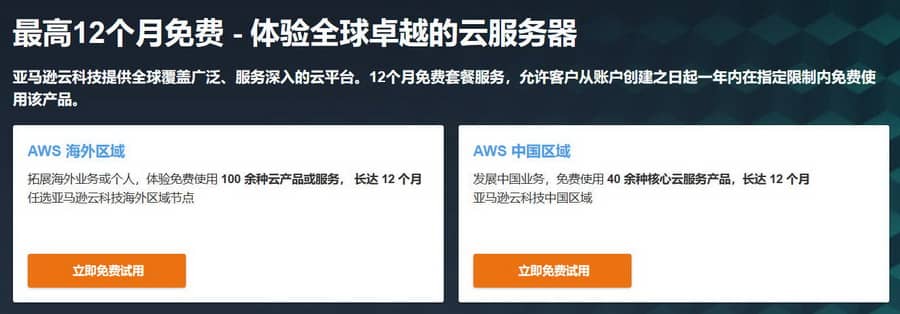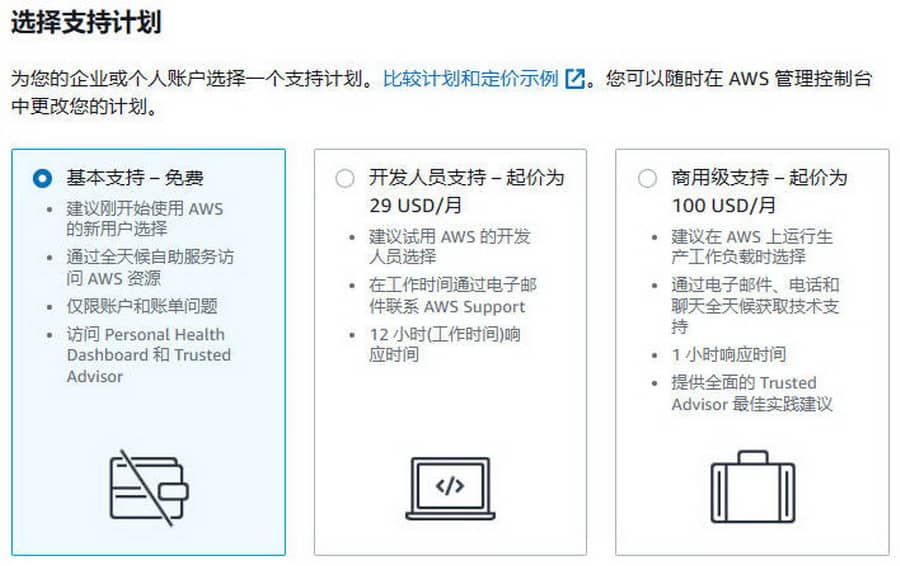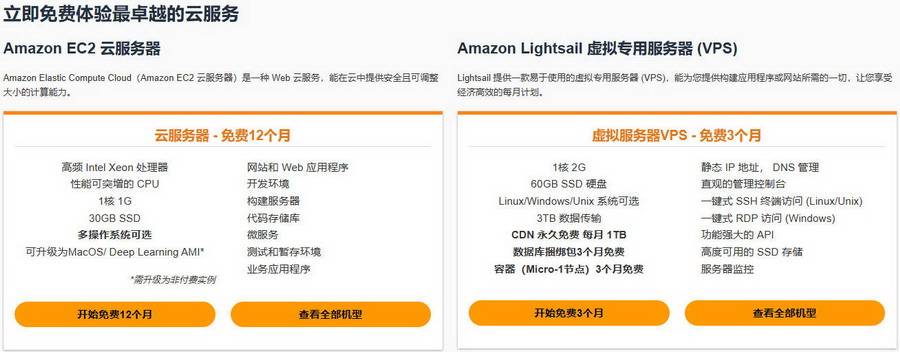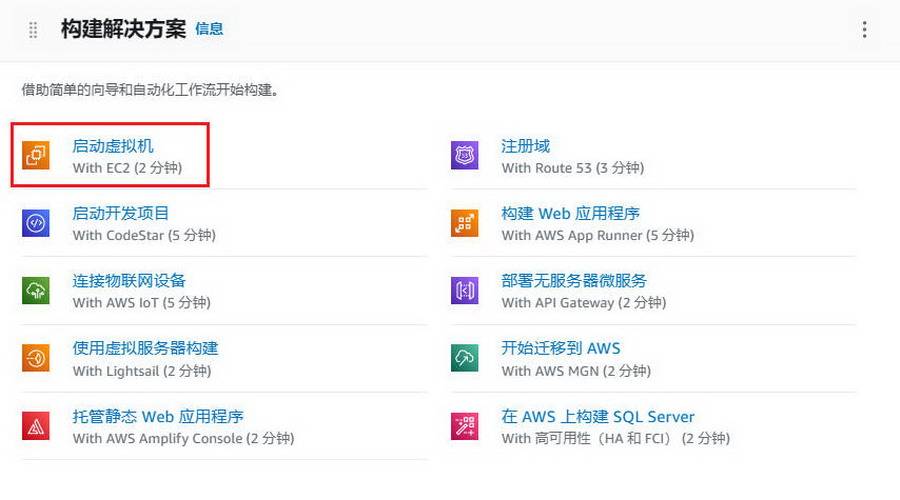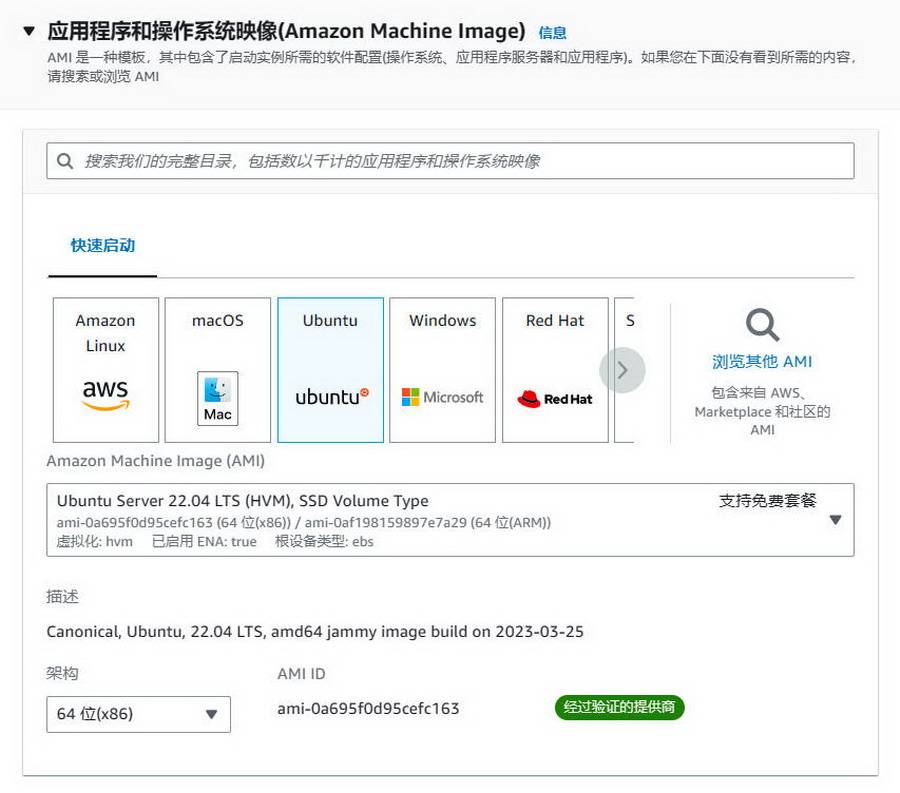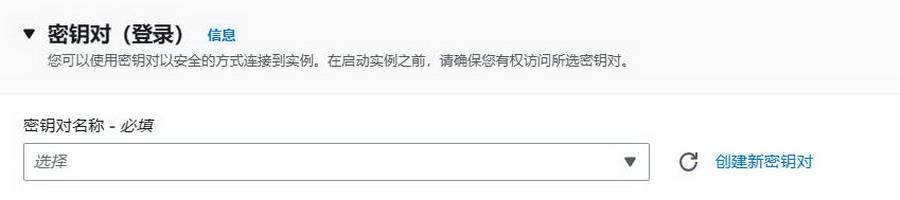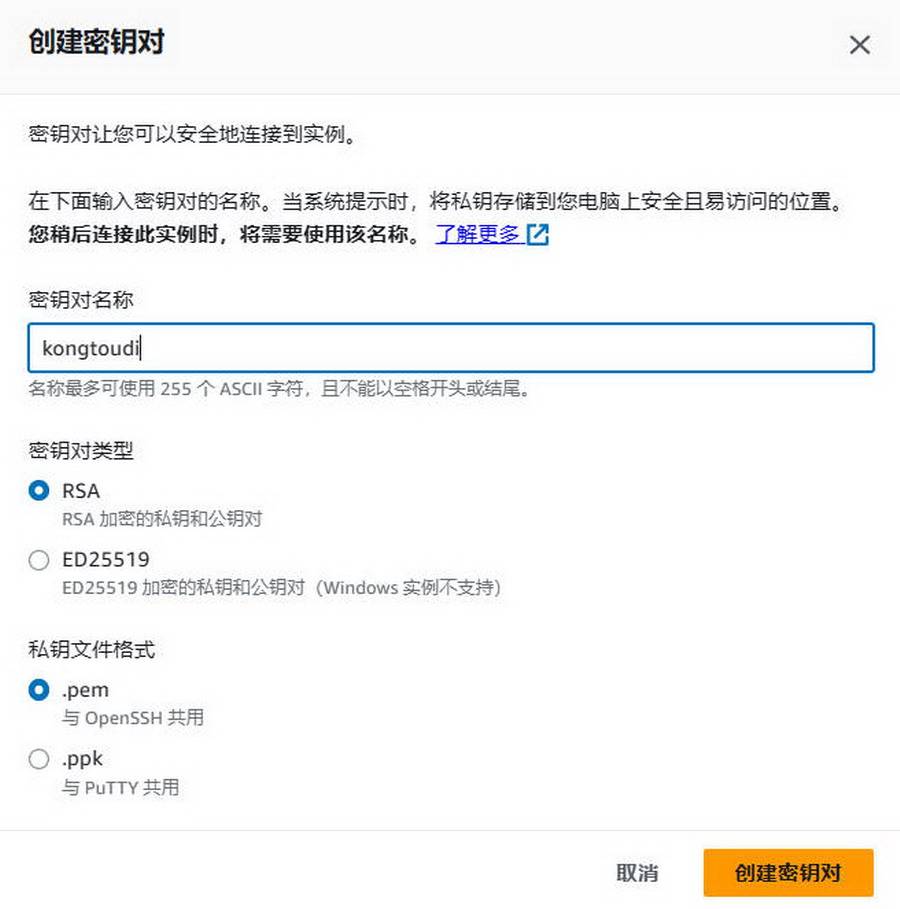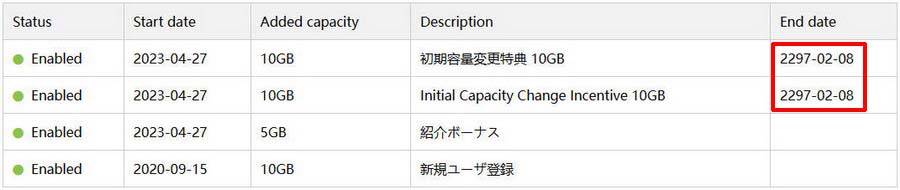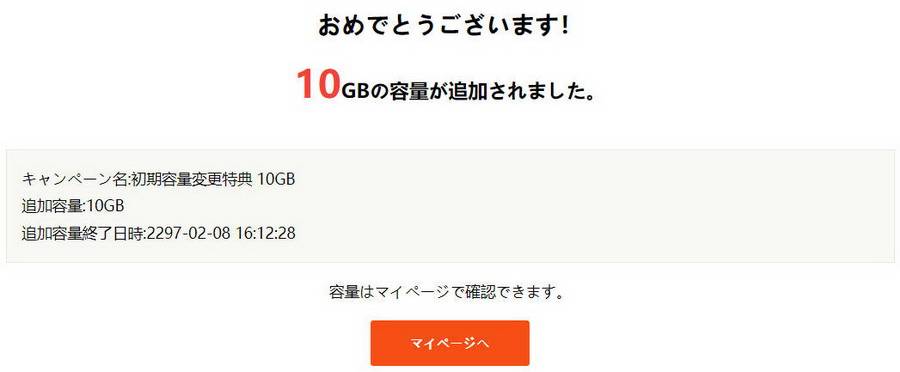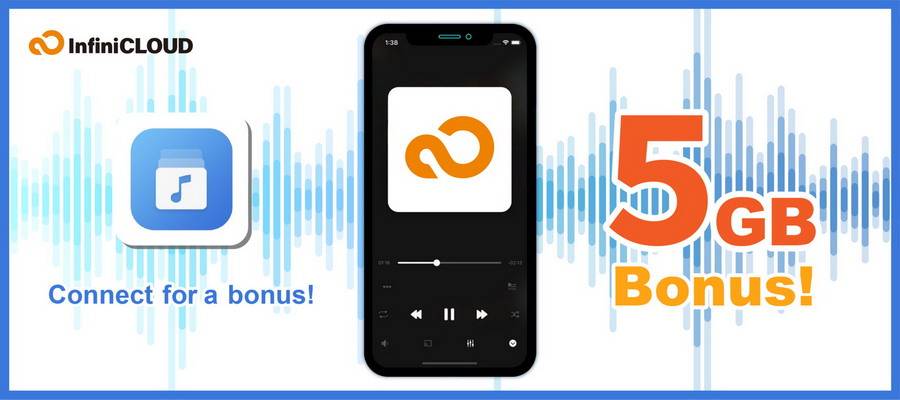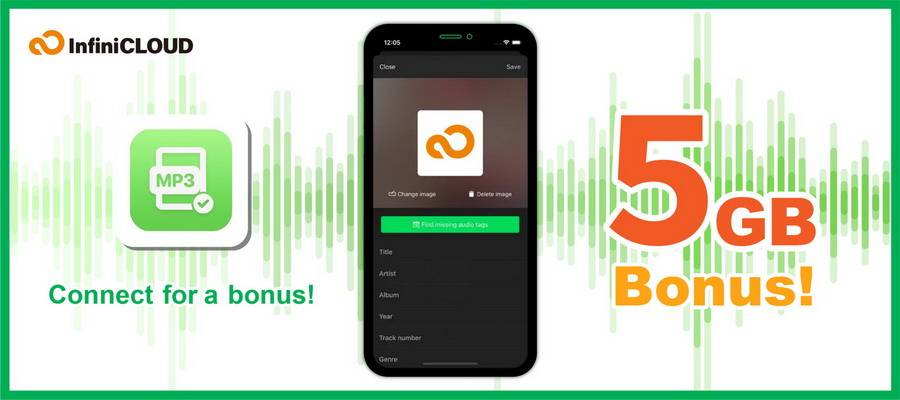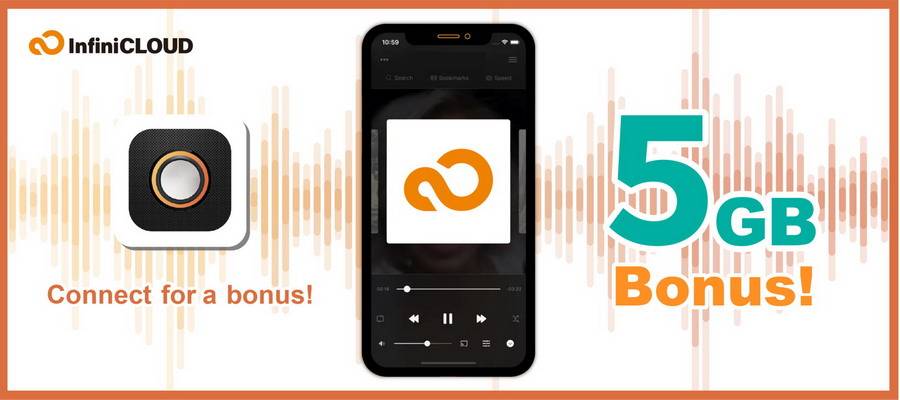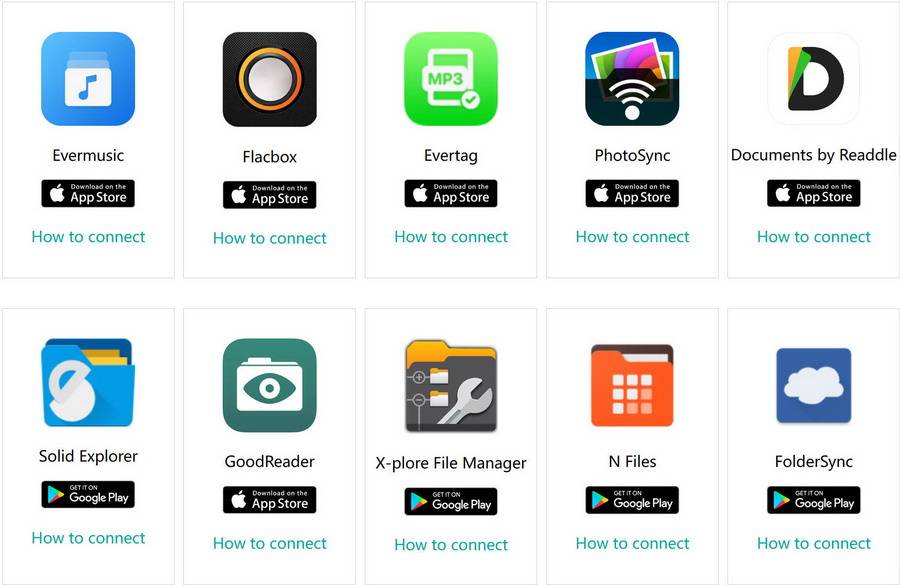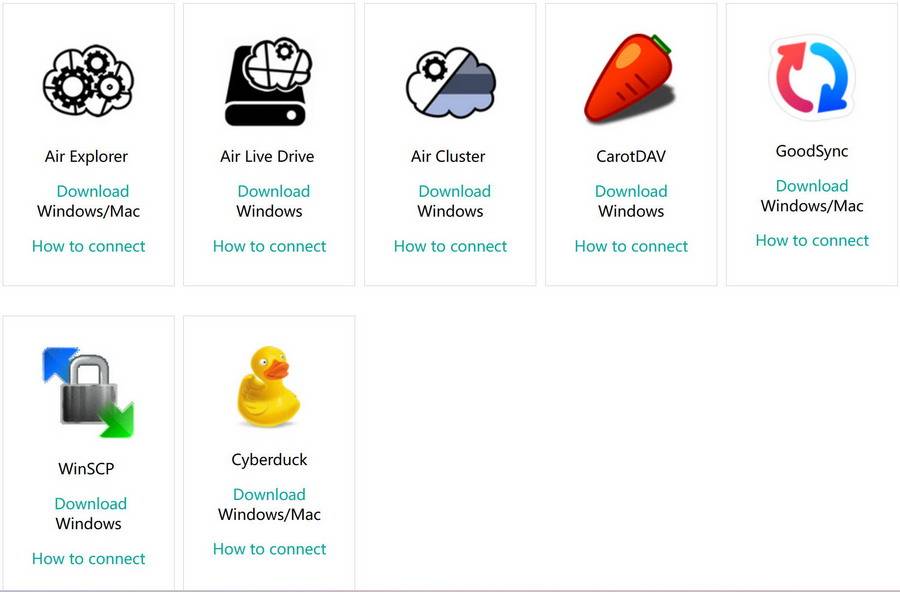推荐摄影师 & 设计师们使用 Ardfry PSD Codec
推荐使用 Ardfry PSD Codec 实现在 Windows 资源管理器中直接预览 PSD 文件!Ardfry PSD Codec 是一款专为 Windows 用户开发的解码工具,使用户能够直接在 Windows 资源管理器中查看 PSD 文件的缩略图和预览。PSD 文件是 Adobe Photoshop 的默认文件格式,包含图层和高质量图像数据,通常用于保存未合成的设计稿。然而,由于 PSD 文件格式的特殊性,Windows 系统本身并不支持直接查看其缩略图或内容。
Ardfry PSD Codec 正是为了解决这个问题而推出的,它简化了 PSD 文件的管理流程,提供了方便的文件预览和组织功能。安装完本 Codec 后,Windows 资源管理器可以直接生成 PSD 文件的缩略图,用户也能在“图片库”应用中查看 PSD 文件内容,从而提高了工作效率和用户体验。
1. Ardfry PSD Codec 的功能介绍
1.1 支持直接在资源管理器中预览 PSD 文件
Ardfry PSD Codec 最大的特点是支持在 Windows 资源管理器中预览 PSD 文件,这包括生成文件的缩略图和快速预览。在没有该插件的情况下,Windows 系统无法识别 PSD 格式,用户需要依赖Adobe Photoshop来查看文件内容,而安装该插件后,资源管理器将直接显示缩略图,用户可以快速浏览文件内容。
[ 阅读全文 ]
原文链接: https://www.shephe.com/resources/ardfry-psd-codec/
版权声明: Kevin's Space 版权所有,转载请用明链标明本文地址
本站相关: 随机文章 | 站长微博 | 关于本站 | 联系站长 | 捐助作者
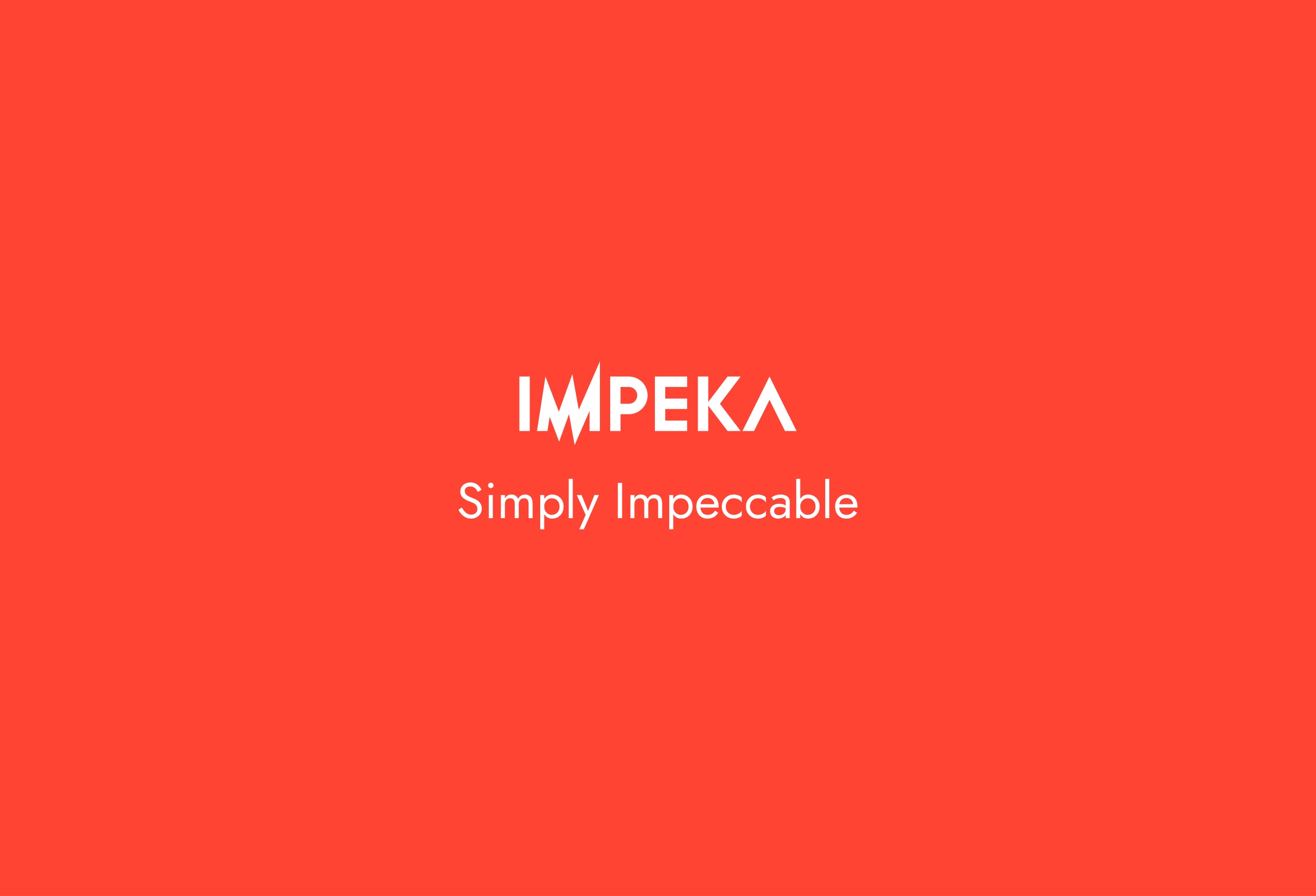 [ 阅读全文 ]
[ 阅读全文 ]

 [ 阅读全文 ]
[ 阅读全文 ]